Cómo reducir las búsquedas de DNS para un sitio de WordPress más rápido
Publicado: 2023-04-29Ha realizado una buena cantidad de optimizaciones y sus Core Web Vitals se ven bien.
Pero, ¿ha prestado atención a sus búsquedas de DNS?
Reducir las búsquedas de DNS es una estrategia de optimización de la velocidad que permite que el navegador muestre su página más rápido. A su vez, mejora el rendimiento de su sitio y la experiencia del usuario.
Desafortunadamente, las búsquedas de DNS son un elemento que muchos propietarios de sitios web pasan por alto.
¡Pero no tú!
Cuando termines de leer este artículo, sabrás:
- ¿Qué es una búsqueda de DNS?
- Cómo las búsquedas de DNS afectan la velocidad del sitio
- ¿Cuál es un buen tiempo de respuesta de DNS?
- Cómo verificar el tiempo de respuesta de búsqueda de DNS de su sitio
- Cómo reducir las búsquedas de DNS
¡Empecemos!
¿Qué es una búsqueda de DNS?
En resumen, una búsqueda de DNS es el proceso de encontrar la dirección IP correcta para la URL de un sitio web determinado.
Sin embargo, para comprender todo el proceso, debemos dar un paso atrás y explicar qué significa DNS.
DNS (Sistema de nombres de dominio) es un sistema que traduce nombres de dominio legibles por humanos, como nitropack.io, en direcciones IP, que las computadoras utilizan para ubicar y comunicarse con servidores en Internet.
Sin DNS, necesitaríamos memorizar las direcciones IP de todos los sitios web a los que queremos acceder, lo que sería poco práctico e inconveniente.
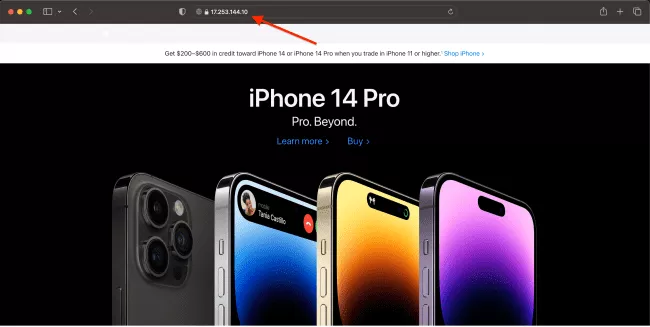
Todo el proceso de traducir un nombre de dominio a una dirección IP se denomina búsqueda de DNS.
Muchos expertos web lo comparan con buscar un número de teléfono en una guía telefónica. La dirección IP es el número de teléfono, mientras que el servidor DNS es la guía telefónica.
Por supuesto, mientras que en la vida real somos nosotros los que hacemos la “búsqueda” en la web, la responsabilidad recae en el navegador.
Cómo las búsquedas de DNS afectan la velocidad del sitio
Cuando accede a un sitio web o un usuario quiere cargar el suyo, su navegador identifica todos los recursos que necesitan una búsqueda de DNS y detiene el proceso de descarga hasta que se completan las búsquedas.
Es por eso que cuanto mayor sea la cantidad de búsquedas que requiere un sitio web, más tiempo le toma al navegador mostrar las páginas.
Todo el proceso se ve así:
- Ingresa un nombre de dominio en su navegador web,
- Su computadora primero verifica su caché para ver si ya tiene la dirección IP para ese nombre de dominio.
- Si no es así, envía una solicitud a un solucionador de DNS, generalmente proporcionado por su proveedor de servicios de Internet (ISP).
- El resolutor verifica su caché y, si no tiene la dirección IP, reenvía la solicitud a una serie de servidores DNS hasta que llega al servidor DNS autorizado para el dominio.
- El servidor DNS autorizado de un dominio es responsable de proporcionar la dirección IP correcta para ese nombre de dominio.
- Una vez que el servidor DNS autorizado responde con la dirección IP, su computadora y el resolutor la almacenan en caché, lo que hace que las búsquedas futuras de ese nombre de dominio sean más rápidas.
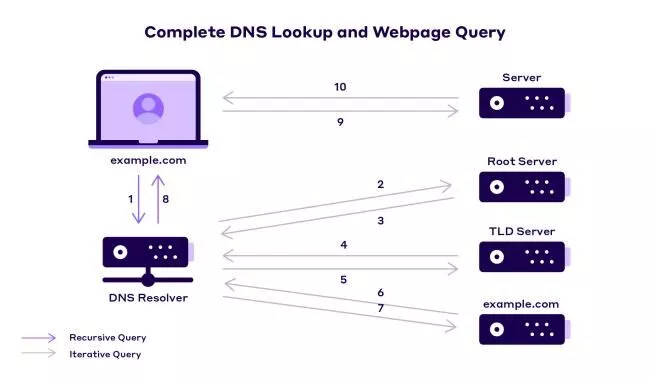
En pocas palabras:
Reducir las búsquedas de DNS proporcionará a sus visitantes tiempos de carga más rápidos.
Pero antes de que le digamos cómo hacerlo, debemos establecer algunos puntos de referencia.
¿Cuál es un buen tiempo de respuesta de DNS?
Menos de 100 ms generalmente se considera un buen tiempo de respuesta de DNS.
Por supuesto, cada sitio web es único, por lo que no hay una puntuación exacta por la que todos deban esforzarse.
Pero cuanto menor sea el tiempo de respuesta del DNS de su sitio, mejor.
Cómo verificar el tiempo de respuesta de búsqueda de DNS de su sitio
Establecer algunos puntos de referencia es la mejor manera de comenzar su viaje de optimización de búsqueda de DNS. Las herramientas populares de prueba de rendimiento web como GTmetrix y WebPageTest pueden ayudarlo a hacerlo.
Echemos un vistazo más de cerca a cómo puedes usarlos.
GTmetrix
Para verificar su búsqueda de DNS con GTmetrix, lo primero que debe hacer es ingresar la URL de su sitio web:
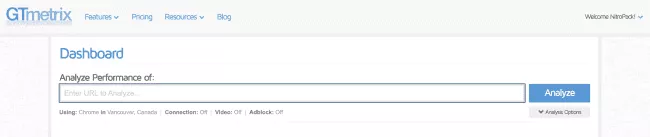
Una vez que el informe esté listo, vaya a la pestaña Cascada. Cuando pasa el cursor sobre una solicitud de archivo específica, verá cuánto tiempo lleva la búsqueda de DNS. Está etiquetado con una barra azul y se mide en milisegundos:
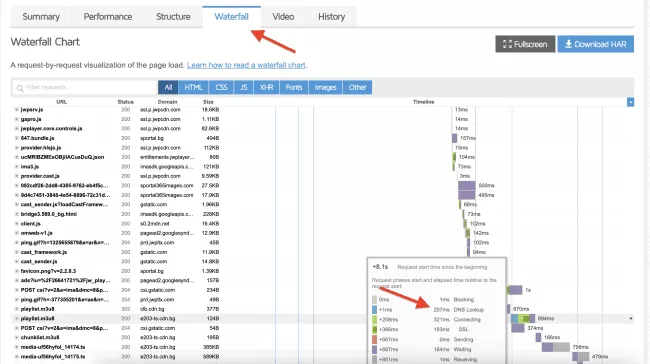
Prueba de página web
La experiencia inicial de probar su sitio con WebPageTest es similar a GTmetrix. Comience ingresando la URL de su sitio:
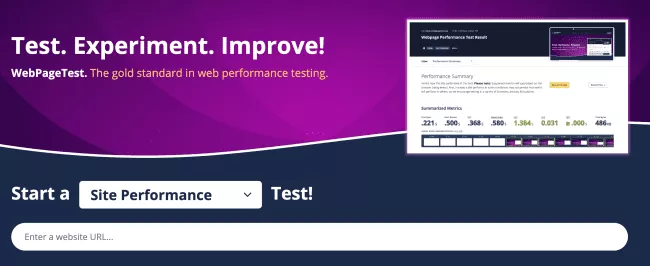
Una vez que haya terminado el informe, desde el menú desplegable, vaya a la vista Detalles:
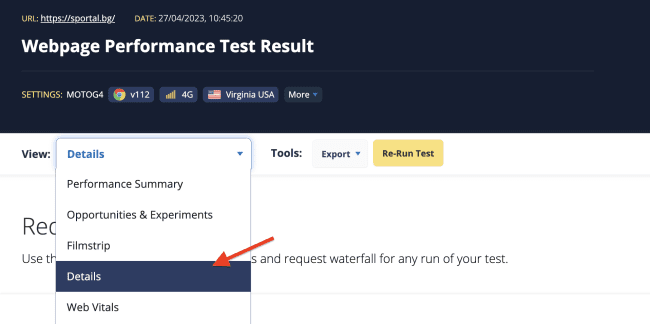
Lo mejor de WebPageTest es que proporciona una descripción general rápida de los detalles de su solicitud. También puede hacer clic en la columna "Búsqueda de DNS" y ordenarla por los tiempos de respuesta más altos:
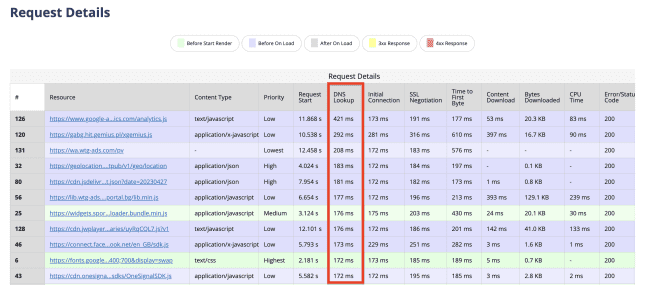
De esta manera, sabrá qué recursos optimizar con mayor prioridad.
Hablando de optimización, veamos cómo puede reducir las búsquedas de DNS de su sitio.
Cómo reducir las búsquedas de DNS en WordPress
Descargo de responsabilidad: además de la sugerencia relacionada con el complemento, todas las demás estrategias se pueden aplicar a cualquier tipo de sitio web, independientemente de la plataforma en la que esté construido.
Ahora que comprende cómo funciona el DNS y estableció algunos puntos de referencia de rendimiento, procedamos con algunas recomendaciones sobre cómo reducir las búsquedas de DNS:
1. Muévase a un proveedor de DNS más rápido
Una de las primeras cosas que puede hacer para reducir la cantidad de búsquedas de DNS es encontrar un proveedor de DNS más rápido.
La mayoría de los propietarios de sitios web confían en un DNS gratuito proporcionado por su registrador de dominio. Desafortunadamente, al igual que las opciones de alojamiento web, lo gratuito no siempre es lo mejor. Al dedicar tiempo a investigar la industria, descubrirá que hay proveedores mucho más rápidos y optimizados.
De hecho, puede usar DNSPerf para verificar la velocidad de los proveedores:
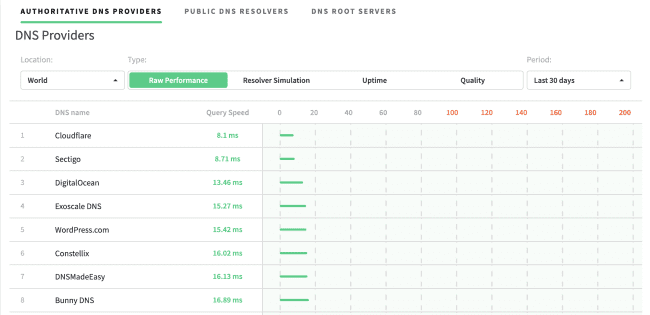
No sorprende que grandes proveedores como Cloudflare, DigitalOcean y Bunny CDN se encuentren entre los mejor clasificados. Todos tienen infraestructuras masivas diseñadas específicamente para DNS con entornos de baja latencia.
Alternativamente, si no desea pasar directamente a un nuevo proveedor, puede ver qué tan bien funciona su proveedor actual utilizando DNS Speed Benchmark. Simplemente ingrese su nombre de dominio y vea cómo funciona:
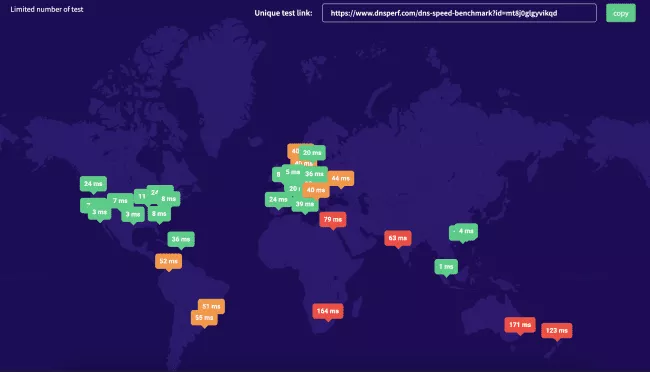
Luego, dependiendo de si su negocio opera a nivel local o global, puede decidir alejarse de él.
2. Reducir el número de nombres de host
Cambiar a un proveedor de DNS mejor y más rápido inevitablemente aumentará su rendimiento, pero no es la solución definitiva. Tendrás que hacer un trabajo extra.
La siguiente técnica de optimización es reducir la cantidad de nombres de host.

Ejecute su sitio web a través de algunas de las herramientas de prueba que discutimos anteriormente. Revise todos los recursos que desencadenan una búsqueda de DNS:
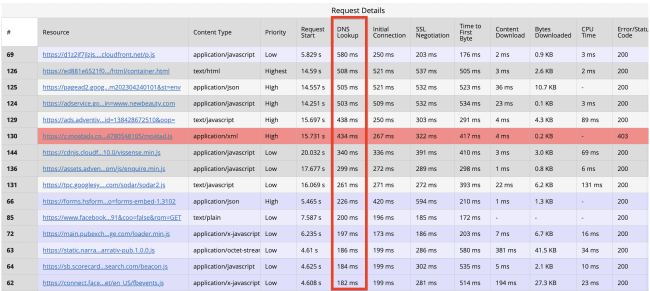
Audite la lista y determine si todos los recursos son críticos para su sitio web. Si no, elimine los innecesarios. Los recursos que necesitas para quedarte puedes:
- consolidar En lugar de alojar sus recursos en varios subdominios, consolidelos en un solo dominio. Esto reducirá la cantidad de nombres de host y, por lo tanto, la cantidad de búsquedas de DNS.
- Utilice una red de entrega de contenido (CDN). Una CDN puede minimizar la cantidad de nombres de host sirviendo sus recursos a través de una red de servidores. De esta manera, en lugar de solicitar recursos de su servidor, los usuarios los recuperarán del servidor CDN más cercano. Este enfoque puede resultar en una latencia reducida y una velocidad mejorada del sitio web.
O tu puedes…
3. Aloja recursos de terceros localmente
Alojar scripts de terceros localmente le permite reducir la búsqueda de DNS mientras toma el control de cómo se entregan estos recursos a sus visitantes. Además, con esta técnica, puede definir cuánto tiempo se almacena en caché el recurso específico.
Para averiguar todos los recursos de terceros que carga su sitio web, ejecute una prueba de PageSpeed Insights y busque la advertencia "Reducir el impacto del código de terceros". Al hacer clic en él, se abrirá un menú desplegable y podrá ver todos los recursos:
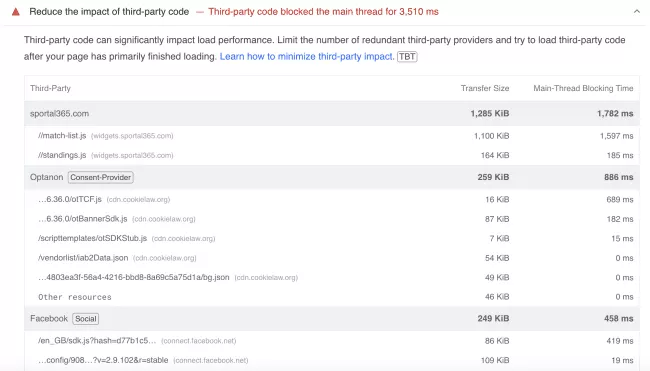
Revise el informe de rendimiento web e identifique los activos adecuados para el alojamiento local. Descárguelos y alójelos en su origen o CDN.
Queremos enfatizar"adecuado para alojar localmente".
No todos los archivosdebenestar alojados localmente. Por ejemplo, los scripts de terceros que deben actualizarse regularmente no son adecuados, ya que corre el riesgo de publicar versiones obsoletas.
Sin embargo, los scripts como Google Analytics, que deben actualizarse con menos frecuencia, son perfectos para este trabajo.
4. Aproveche el almacenamiento en caché de DNS
El almacenamiento en caché de DNS es similar a cómo funciona el almacenamiento en caché web. Cuando se aplica correctamente, el almacenamiento en caché de DNS evita que el navegador realice una búsqueda de DNS cada vez que necesita un elemento de sitio en particular.
El hecho de que el servidor DNS pueda cumplir con la solicitud de un navegador desde su caché depende de la longitud de la caché DNS. La longitud de la memoria caché está determinada por lo que llaman TTL o valor de tiempo de vida.
Cuanto mayor sea el valor TTL de un recurso, menos probable es que el navegador realice una búsqueda de DNS.
Los valores de TTL se pueden cambiar con su registrador de dominio o un proveedor de DNS externo para mejorar la longitud de su caché de DNS. A continuación se muestran algunos valores TTL comunes:
- 300 segundos = 5 minutos
- 1800 segundos = 30 minutos
- 3600 segundos = 1 hora
- 43200 segundos = 12 horas
- 86400 segundos = 24 horas
5. Configurar la búsqueda previa de DNS
DNS-prefetch es una sugerencia de recurso que le dice al navegador cómo debe manejar recursos específicos. Agregarlo a algunos de sus archivos permitirá que el navegador realice búsquedas de DNS en segundo plano mientras el usuario navega por la página.
Por lo tanto, cuando un usuario llega a una página con recursos precargados, no tendrá que esperar a que se realice la búsqueda de DNS. A su vez, la página se cargará más rápido y tendrán una mejor experiencia.
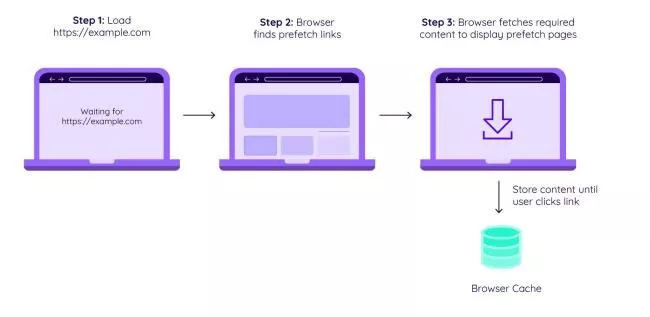
Para agregardns-prefetch, agregue el siguiente código al encabezado de sus archivos:

No olvide reemplazar el valorhrefcon la URL adecuada.
6. Aplazar la carga de JavaScript
Los archivos JavaScript se consideran recursos que bloquean el renderizado. Esto significa que cuando el navegador los encuentra, debe descargarlos, analizarlos y ejecutarlos antes de hacer cualquier otra cosa.
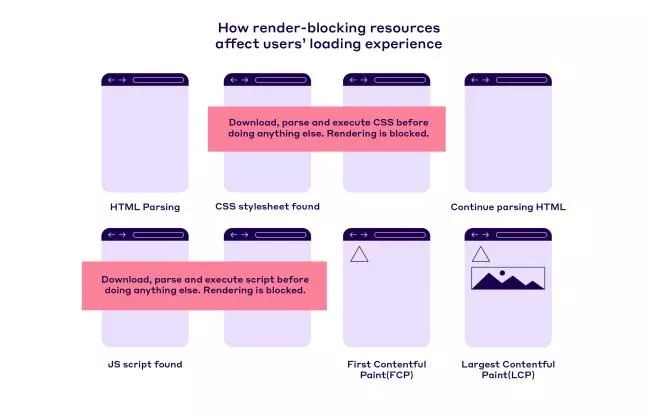
Aplazar la carga de JavaScript no reducirá necesariamente el número de búsquedas de DNS. Pero mejorará el rendimiento percibido de su sitio cargando primero los recursos más críticos (en la mitad superior de la página) y retrasando los no críticos hasta que se necesiten.
Para cargar de forma diferida su JS, use los atributosdeferyasync. Puedes leer más sobre ellos aquí.
Un excelente ejemplo de un archivo JS que podría tener una carga diferida es Google Analytics porque es un script que no se necesita en la parte superior de la página.
Lazy carga tu JavaScript sin escribir una sola línea de código. Obtenga NitroPack sin riesgos →
7. Evite los complementos que aumentan las búsquedas de DNS
En general, se sabe que varios tipos de complementos de WordPress aumentan la cantidad de búsquedas de DNS:
- Complementos para compartir en redes sociales.Estos complementos agregan botones para compartir a su sitio web, pero a menudo cargan recursos adicionales de sitios web de redes sociales, lo que puede resultar en búsquedas de DNS adicionales.
- Complementos publicitarios . Los complementos publicitarios como Google AdSense o Amazon Associates cargan scripts y recursos externos de sitios web de terceros. Estos recursos pueden requerir búsquedas de DNS adicionales para resolver los nombres de dominio.
- Complementos de formulario de contacto. Los formularios de contacto a menudo requieren búsquedas de DNS adicionales para cargar scripts y recursos para mostrar y manejar los envíos de formularios.
Por supuesto, esto no significa que deba eliminar todos sus complementos. Un sitio web rápido no vale nada si no tiene las herramientas adecuadas para convertir visitantes.
Solo tenga cuidado al agregar nuevos complementos porque algunos pueden tener funcionalidades superpuestas.
Además, siempre pruebe antes y después de la implementación, y no olvide auditar regularmente su sitio web para eliminar los complementos que ya no le sirven.
Reduzca las búsquedas de DNS con NitroPack
Aquí está el trato:
Cambiar a un proveedor de DNS más rápido, decidir qué recurso debe alojar localmente e implementar el almacenamiento en caché de DNS son estrategias que debe hacer por su cuenta o con la ayuda de su proveedor de alojamiento.
Para todo lo demás, puedes usar NitroPack.
NitroPack es una solución de optimización del rendimiento web que le brinda más de35 funciones listas para usar .En términos de reducir las búsquedas de DNS, puede confiar en:
- CDN integrado proporcionado por Cloudflare
- Carga diferida automática de JavaScript
- Optimización de código
Además, ser una solución todo en uno significa que puede reemplazar fácilmente todos sus complementos de optimización de velocidad que aumentan las búsquedas de DNS de su sitio (y reducen las facturas).
Pero la mejor parte es:
Con NitroPack, obtienes un paquete completo de optimización de velocidad de página que te sacará de esto:
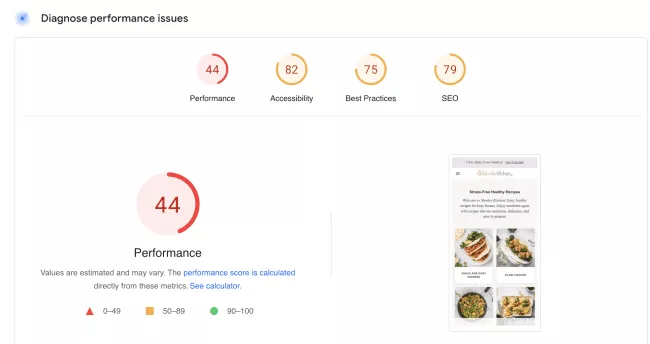
A esto:
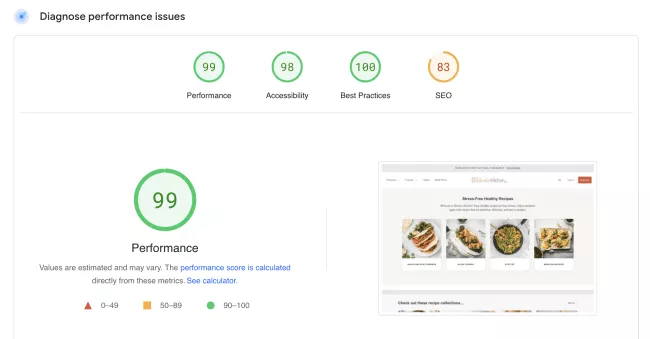
¡A un clic de un botón!
